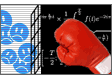Aujourd’hui, la plupart des cartes graphiques installées sur les PC de bureau proposent une sortie vidéo (aussi appelée sortie TV), sous la forme d’une prise S-Video (ou SVHS) généralement située à l’arrière du PC. On trouve aussi ce type de prise sur la majorité des PC portables récents. Objectif : permettre le raccordement du micro au téléviseur pour, par exemple, regarder des DVD-Vidéo, faire défiler un diaporama de vos photos numériques dans une qualité optimale ou profiter d’un grand écran pour vous immerger à fond dans les jeux en 3D. Cet usage de votre téléviseur sera toutefois réservé au multimédia et aux jeux, car une utilisation bureautique se révélera inadéquate. Les définitions d’affichage supportées par les téléviseurs et la finesse de l’image ne permettent pas de lire correctement les lignes de texte les plus fines.Pour ce qui est du matériel nécessaire, il s’agira d’un unique câble, voire deux si votre configuration demande à brancher un câble son séparément, plus peut-être un adaptateur Scart (Péritel) pour la connexion à votre téléviseur. Ces éléments s’achètent aisément en grande surface (rayon informatique ou télévision), chez un revendeur hi-fi ou micro ou sur Internet. Les prix sont extrêmement variables, les câbles ‘ blindés ‘ étant souvent beaucoup plus chers que les câbles classiques. Nous vous conseillons juste, afin d’éviter une perte de signal importante et donc une qualité d’image moindre, d’éviter les grandes distances entre votre PC et le téléviseur. En deçà de 3 mètres, il n’y aura pas de perte. Au-delà de 5 mètres, il faudra impérativement utiliser un câble de qualité supérieure
Etape 1 : identifiez les prises
Selon les entrées/sorties physiques de votre PC et de votre téléviseur, plusieurs solutions de connexion s’offrent à vous. Il est donc important de bien identifier les prises disponibles. Au besoin, consultez les manuels de votre PC, de la carte graphique et du téléviseur pour localiser les connecteurs (ils sont aisément reconnaissables). Votre PC peut être équipé de deux types de connecteurs : un petit connecteur noir rond à 4 ou 7 broches, appelé connecteur S-Video, ou bien une prise Composite vidéo ordinairement de couleur jaune. Pour le son, vous disposez toujours d’une sortie au format jack 3,5 mm. Sur votre téléviseur, vous disposerez toujours d’une prise Scart ou Péritélévision (Péritel), large et de forme rectangulaire. Vous pouvez également disposer d’entrées Composite avec trois connecteurs : un jaune pour la vidéo et une paire rouge et blanche pour le son. Enfin, les téléviseurs modernes disposent également d’une entrée directe en S-Video. La plupart du temps sera indiqué à côté du connecteur le canal vidéo auquel il correspond (souvent appelé AV1, AV2 ou AUX).
Etape 2 : branchez les câbles
Si vous disposez, à la fois sur le PC et sur le téléviseur, de prises S-Video, n’hésitez pas à favoriser cette solution, qui vous fera bénéficier de la meilleure qualité d’image. Le raccordement se fait alors simplement avec un câble S-Video vers S-Video (mâle/mâle). Vous devrez y adjoindre un câble pour le son, un modèle jack 3,5 mm du côté PC, double Composite (RCA) vers le téléviseur. Avec des entrées/sorties Composites des deux côtés, vous n’aurez besoin que de deux câbles Composites (prises RCA) : un câble mâle/mâle (jaune, pour la vidéo), un double câble mâle/mâle (rouge et blanc, pour le son). Enfin, si vous avez une sortie S-Video et/ou Composite du côté de votre PC mais uniquement une prise Scart (Péritel) sur votre téléviseur, vous devrez passer par un adaptateur. La plupart du temps, ceux-ci ont deux positions, IN et OUT. Vérifiez bien que vous avez placé le commutateur sur la position IN. Enfin, vous pouvez également avoir besoin d’un adaptateur si votre sortie PC est S-Video, et que l’entrée sur votre téléviseur est uniquement Composite, mais le cas est assez rare.
Etape 3 : réglez le pilote d’affichage
Assurez-vous tout d’abord que les pilotes de votre carte graphique sont bien à jour (visitez le site Web du constructeur). Affichage Une fois le PC raccordé au téléviseur, ouvrez l’icône du Panneau de configuration et cliquez sur l’onglet Paramètres.Avec une carte graphique ATICliquez sur le bouton Avancé et sélectionnez l’onglet Affichages. Dans le bloc TV, cliquez sur le bouton vert en haut à gauche puis sur le bouton Appliquer ou Apply. Si vous n’obtenez que des images en noir et blanc sur votre téléviseur, vérifiez que vous êtes bien en sortie Pal ou Secam dans l’onglet TV.Avec une carte graphique nVidiaCliquez sur le bouton Avancé et sélectionnez l’onglet correspondant à votre carte graphique agrémenté du logo nView. Dans la liste Modes nView, choisissez Clone et cliquez sur Appliquer. Pour accéder à plus de réglages, sélectionnez le téléviseur dans la liste déroulante Moniteur et cliquez sur Paramètres de moniteur>>. Vous pouvez alors ajuster la luminosité et le contraste de la sortie TV.
Etape 4 : réglez le téléviseur
Une fois toutes les connexions et branchements effectués, vous devriez pouvoir regarder l’image envoyée par votre PC sur la télé. Il est possible que votre téléviseur ne commute pas automatiquement sur l’entrée vidéo adéquate. Vous devez alors choisir le canal manuellement avec votre télécommande (bouton Audio/Vidéo, AV ou Aux). Notez qu’on trouve des téléviseurs qui réservent l’utilisation de certains canaux à des fins spécifiques. Par exemple, il se peut que l’AV1 soit réservé au Composite, l’AV2 au S-Video, etc. Vous devrez peut-être même choisir manuellement la norme d’entrée (Pal, Secam, NTSC). Heureusement, la plupart des téléviseurs commutent automatiquement. Il ne vous reste plus qu’à vous asseoir confortablement et à profiter de votre nouveau PC en cinémascope !
🔴 Pour ne manquer aucune actualité de 01net, suivez-nous sur Google Actualités et WhatsApp.